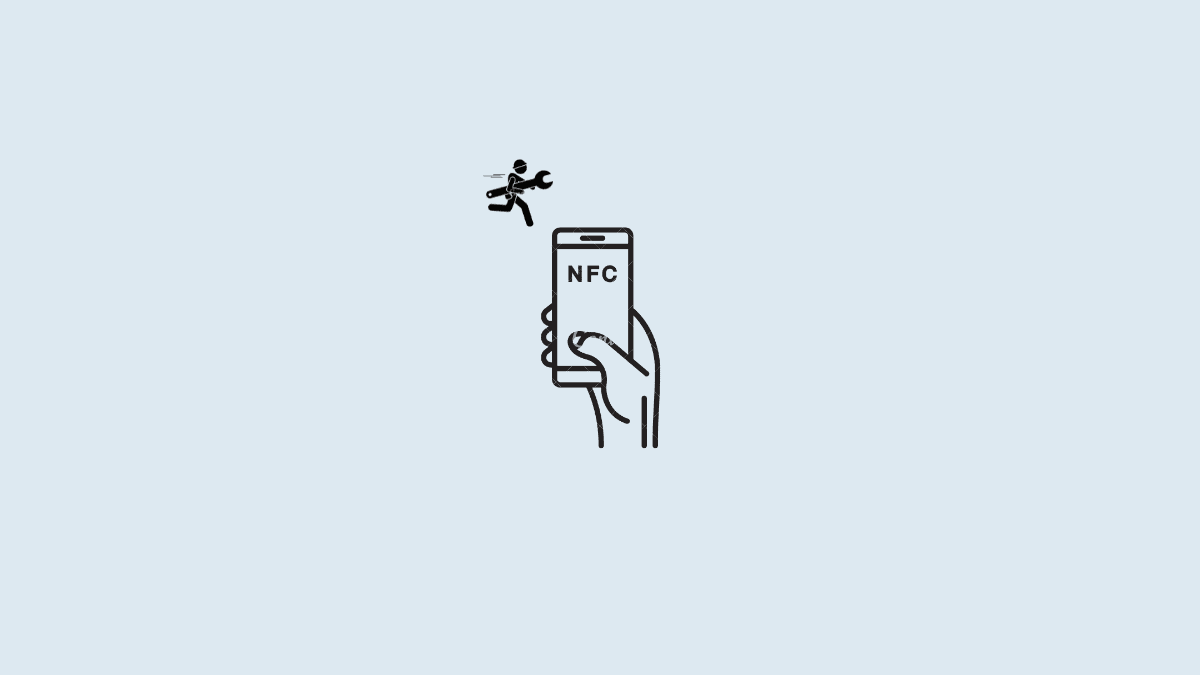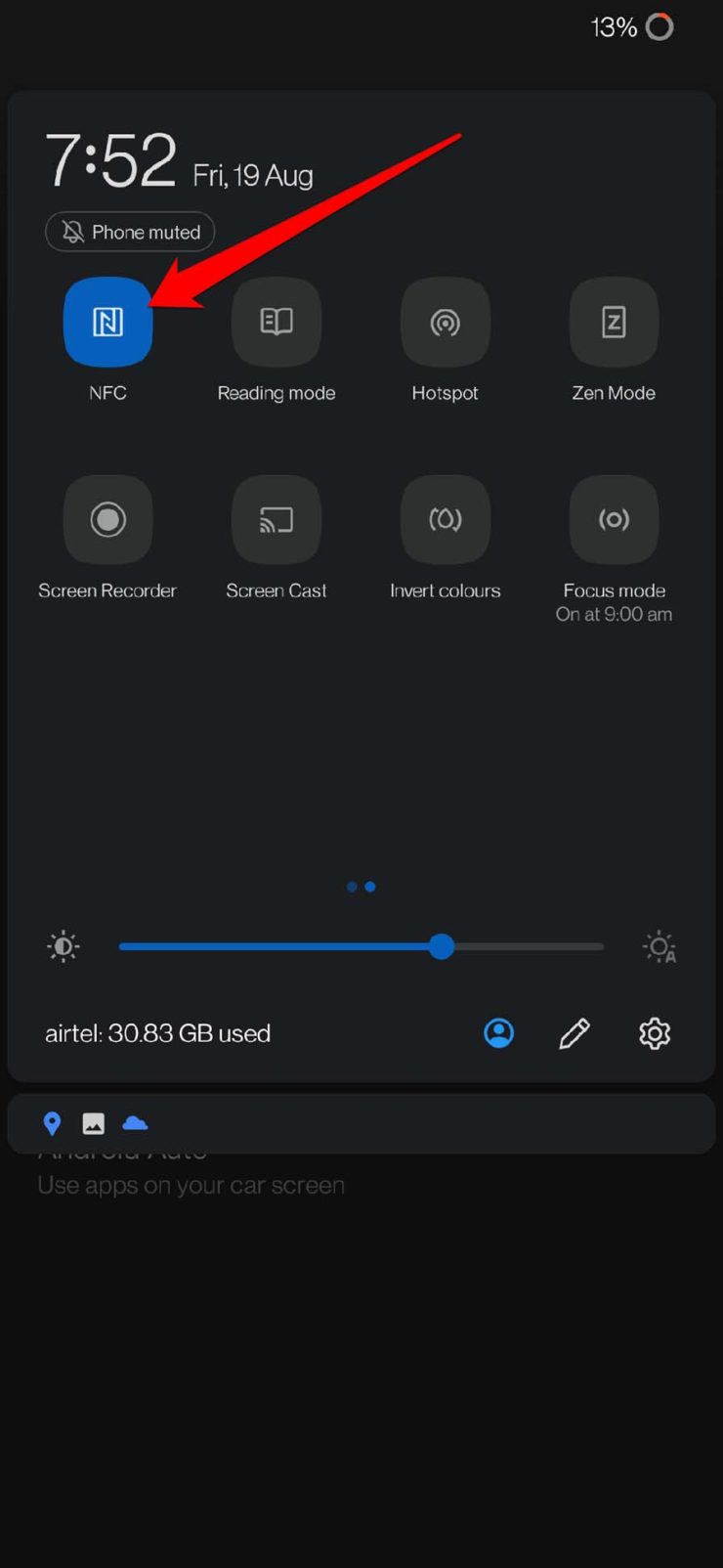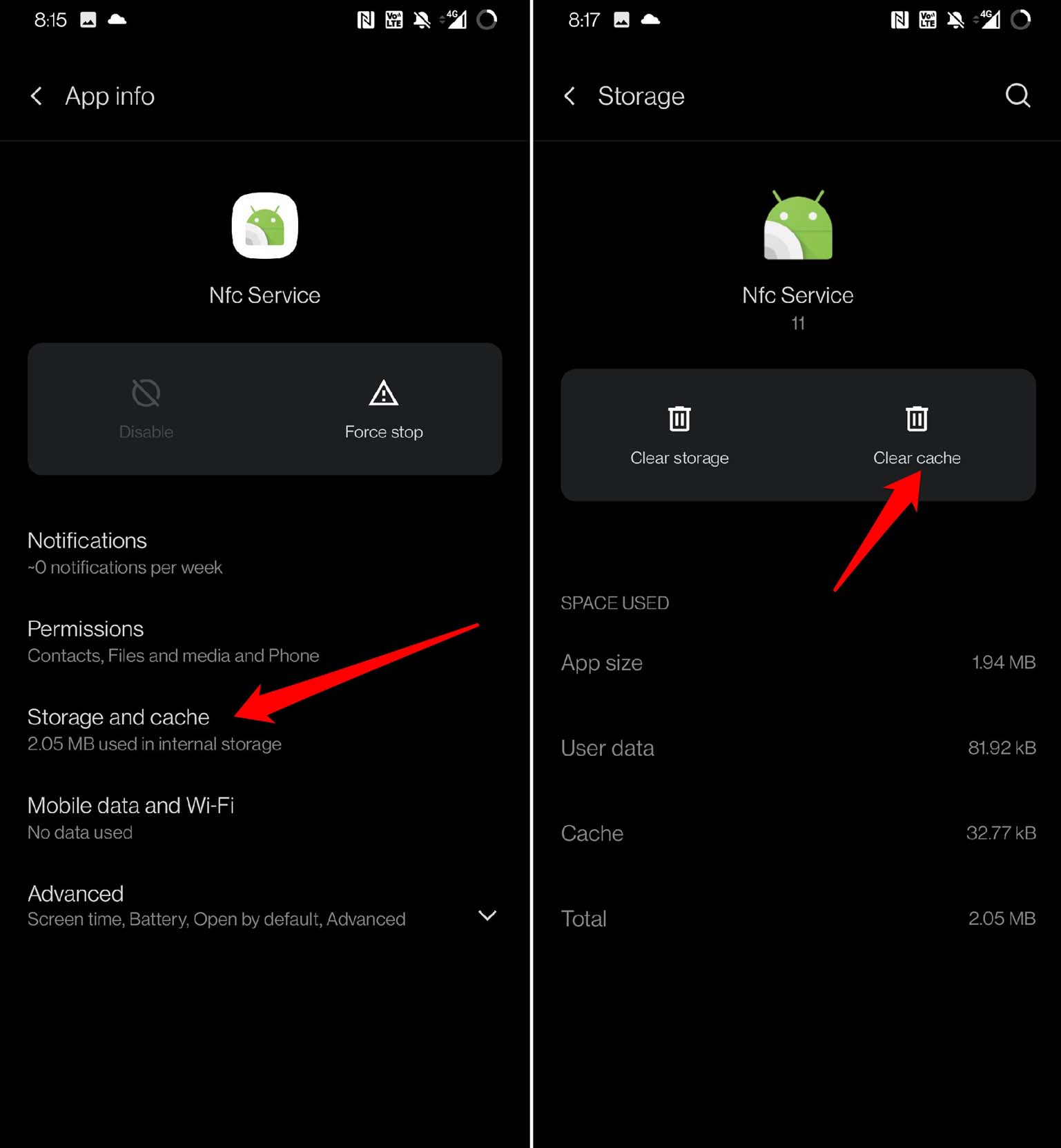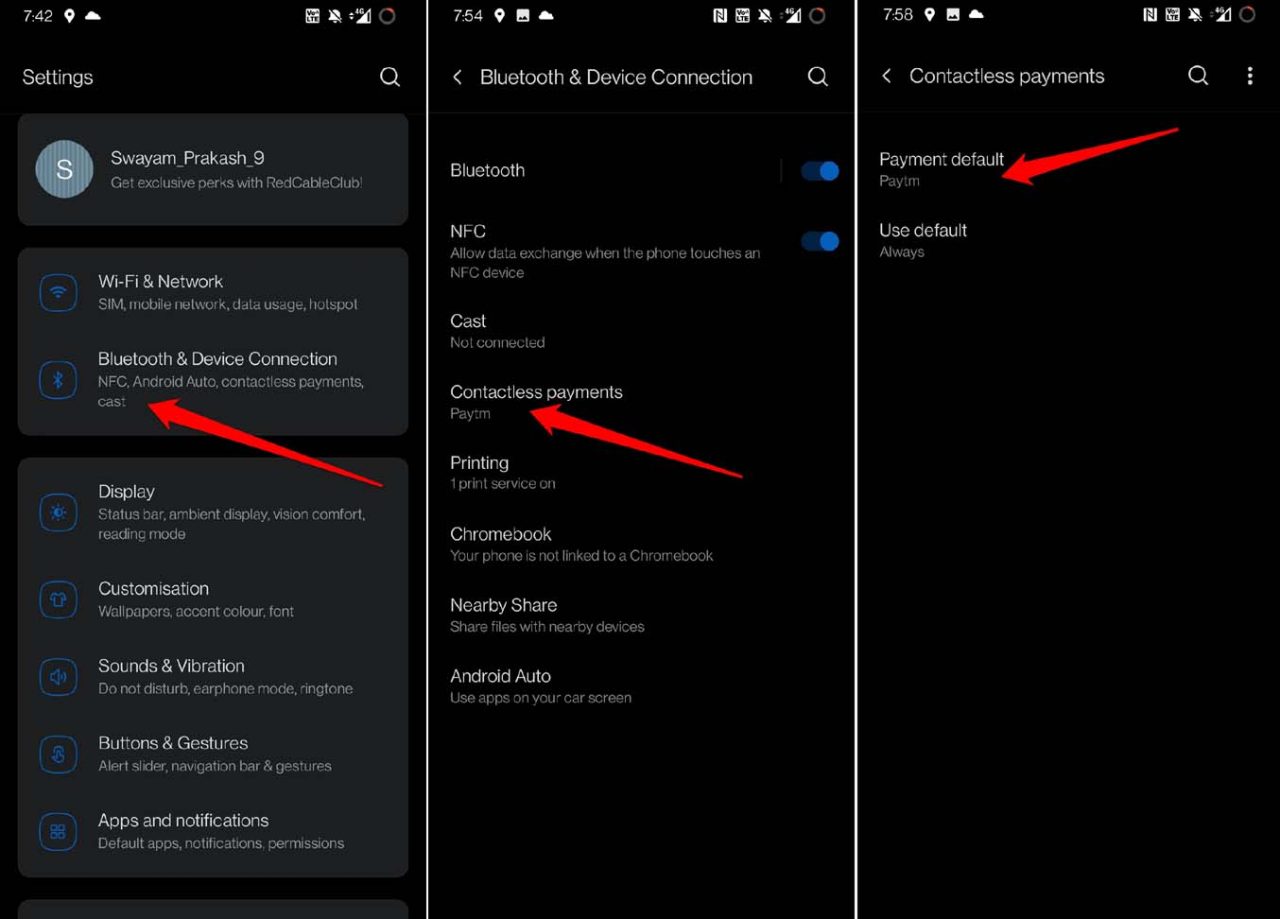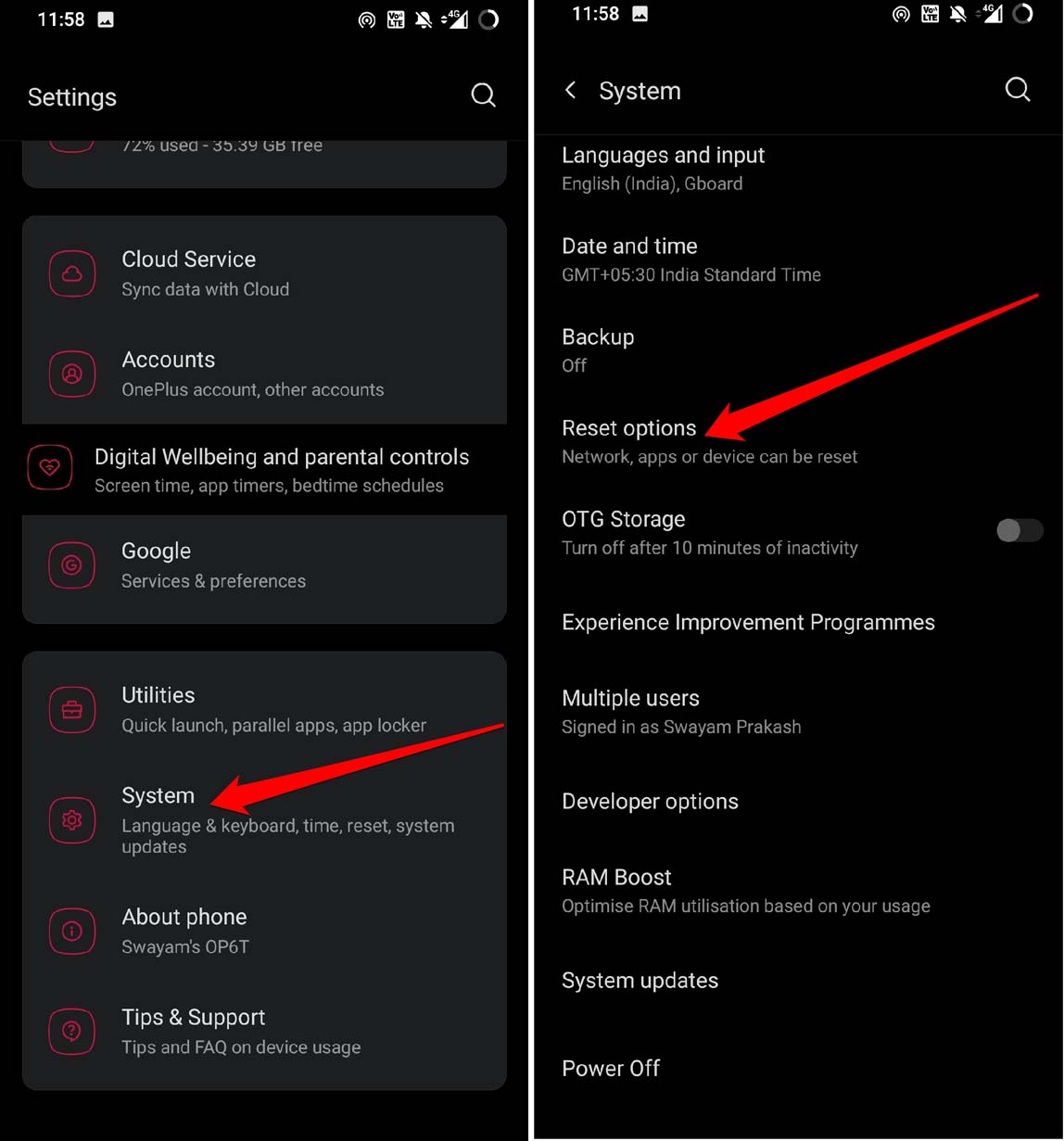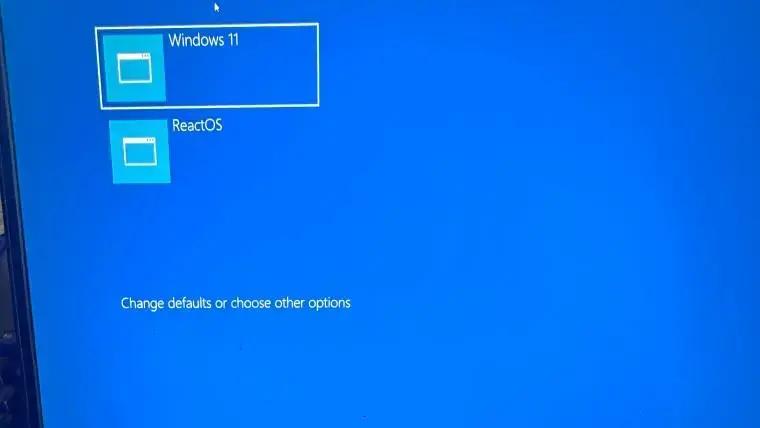O NFC não está detectando o dispositivo ou não está funcionando no seu celular com Android? Aqui está um guia simples para corrigir o NFC que não funciona. Principalmente para quem usa o Google Pay ou mesmo o Samsung Pay, isso pode ser uma chatiação sem tamanho
O NFC não está funcionando no seu dispositivo Android? NFC significa Near Field Communication. Com isso, você pode fazer pagamentos sem contato, acessar transporte público e compartilhar arquivos com dispositivos Android próximos. É de curto alcance e sem fio. A menos que você esteja usando NFC com um aplicativo de pagamento, você não precisa da Internet para usar a tecnologia.
Exceto por alguns smartphones de baixo custo, o NFC está presente na maioria dos modelos. Muitas vezes os usuários não estão cientes do recurso. A menos que esteja ativado, você não poderá usá-lo para efetuar pagamentos ou aproveitar outras possibilidades de uso que oferece. Se você não tiver desbloqueado seu celular ou permitido o uso de NFC enquanto o telefone estiver bloqueado, o recurso não funcionará. Pode ser apenas algum bug no sistema operacional Android que está causando a falha do NFC.
Se você não conseguir efetuar pagamentos usando NFC em seu dispositivo Android, pode haver um problema com seu aplicativo de pagamentos. A menos que você permita que o NFC seja usado nesse aplicativo, você não poderá efetuar pagamentos, mesmo que ele esteja ativado. Se ele foi usado por muito tempo, seu cache pode estar cheio de dados temporários, afetando sua funcionalidade.
Dicas para corrigir o NFC que não funciona no Android
Agora sabemos os possíveis motivos pelos quais o NFC não está funcionando no seu dispositivo Android. Vamos resolver o problema usando várias correções disponíveis.
1. Reinicie seu dispositivo Android
Muitas vezes, o hack mais simples pode ajudar a reativar o NFC em seu smartphone. Isso é reiniciar o smartphone.
- Pressione o botão liga / desliga até chegar à página do dispositivo de desligamento.
- Em seguida, toque na opção Desligar. À medida que o dispositivo Android desliga, aguarde alguns segundos.
- Agora, pressione o botão liga / desliga para reiniciar o telefone.
- Certifique-se de que o NFC esteja ativado e tente usá-lo.
2. Verifique se o NFC foi ativado no seu telefone
Se você é novo no uso de um smartphone, talvez não conheça a tecnologia NFC. Você precisa habilitá-lo em seu aplicativo de configurações para usar para pagamentos ou outros fins. Aqui está como habilitá-lo.
- Puxe para baixo o centro de notificações para revelar a bandeja de atalhos de ícones.
- Na maioria dos smartphones, a opção NFC pode ser ativada a partir daqui.
- Basta tocar no ícone que menciona NFC para habilitá-lo.

Alternativamente,
- Vá até Definições.
- Toque em Conexão Bluetooth e Dispositivo.
- Em seguida, toque no interruptor ao lado NFC para ativá-lo.
3. Seu telefone suporta NFC?
A menos que você esteja usando um smartphone com mais de uma década, não há motivo para que o NFC não funcione no seu dispositivo. A NFC existe desde os dias do Google Nexus. A maioria dos novos smartphones vem com NFC, exceto alguns modelos de baixo custo de alguns fabricantes. Se você estiver comprando um novo dispositivo Android, verifique as especificações desse dispositivo no site oficial do OEM. Você pode ver se o NFC é um dos recursos desse dispositivo ou não.
Para saber se o seu dispositivo possui NFC integrado, vá para o Definições aplicativo. Debaixo de Conexão Bluetooth e Dispositivo opção, geralmente está presente. Basta habilitá-lo e pronto.
4. Evite usar qualquer estojo rígido magnético em seu smartphone
Cobrir seu smartphone com uma capa dura é uma medida sábia para protegê-lo de quedas acidentais. Você precisa garantir que a tampa não seja magnética. Caso contrário, isso pode interferir no funcionamento do NFC.
Mesmo se você estiver usando um estojo normal que não seja metálico, se o recurso não funcionar durante o pagamento habilitado para NFC, talvez perto do telefone, haja alguma coisa magnética causando o mau funcionamento do NFC.
5. Limpe o cache de NFC
Para atualizar o cache do serviço NFC em seu dispositivo Android, aqui estão as etapas que você deve seguir.
- Vamos para Definições.
- Toque em Aplicativos e notificações.
- A seguir, toque em Ver todos os aplicativos.
- Na página seguinte, toque no botão de 3 pontos no canto superior direito.
- Selecionar Mostrar sistema para ver vários serviços do sistema do sistema operacional Android.
- Role até Serviço NFC e toque nele
- Toque em Armazenamento e cache.
- Agora, toque em Limpar cache para atualizá-lo.

6. Permitir que NFC seja usado no pagamento padrão em seu telefone
Em primeiro lugar, você deve permitir que um aplicativo de pagamento faça pagamentos por meio de NFC. Veja como adicionar um aplicativo de pagamento.
- Inicie o Definições aplicativo em seu dispositivo Android.
- Toque em Conexão Bluetooth e Dispositivo.
- Agora, role para Pagamentos sem contato e toque nele.
- Debaixo Padrão de pagamentodefina qualquer aplicativo de pagamento que você usa em seu telefone.

7. Desbloqueie o telefone para usar NFC
Você precisa desbloquear seu telefone antes de usar o NFC e aproveitar qualquer uso que dependa dele. É simples assim. No entanto, se você quiser que seu dispositivo possa usar NFC mesmo quando o telefone estiver bloqueado, será necessário habilitá-lo nas configurações do dispositivo.
- Inicie o Definições aplicativo.
- Toque em Conexão Bluetooth e Dispositivo.
- Aqui você deve ver uma opção Exigir desbloqueio de dispositivo para NFC.
Observe que, em alguns dispositivos, pode não haver uma opção para habilitar o uso de NFC quando o telefone está bloqueado. Isso significa que você deve ter o NFC ativado e seu telefone desbloqueado para usá-lo.
8. Redefina as preferências do aplicativo no seu dispositivo Android
Esta é outra maneira eficaz de corrigir serviços do sistema como NFC em qualquer dispositivo Android. Veja como você pode redefinir as preferências do aplicativo facilmente.
- Vou ao Definições aplicativo.
- Toque em Sistema.
- Em seguida, toque em Redefinir opções.

- Selecionar Redefinir preferências do aplicativo.
- Siga as instruções na tela para prosseguir.
Conclusão
Na data de hoje, o funcionamento sem fio é o caminho a percorrer quando se trata de smartphones. O NFC permite que você realize muitas atividades do dia-a-dia sem qualquer intervenção manual. Perder esses recursos úteis devido ao NFC não funcionar no seu dispositivo Android afeta negativamente a experiência do usuário. Portanto, siga as dicas do guia e faça o NFC funcionar.